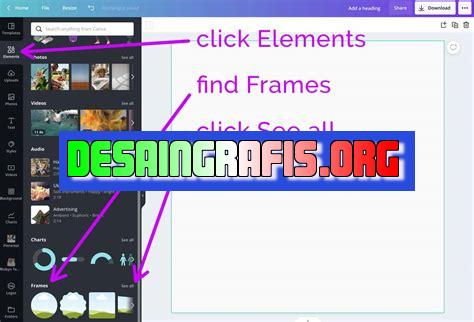
Cara menyisipkan gambar di Canva sangat mudah. Cukup pilih opsi ‘Gambar’ lalu unggah atau gunakan gambar dari galeri Canva untuk membuat desain yang menarik.
Canva adalah platform desain grafis yang populer digunakan oleh banyak orang. Dengan Canva, kamu dapat membuat berbagai desain mulai dari poster, brosur, hingga presentasi dengan mudah dan cepat. Namun, apakah kamu tahu cara menyisipkan gambar di Canva dengan benar? Jangan khawatir, karena dalam artikel ini kami akan memberikan panduan lengkap untukmu!
Pertama-tama, kamu harus memilih template atau halaman kosong yang ingin kamu gunakan di Canva. Setelah itu, klik tombol Upload yang terletak di sisi kiri layar Canva. Kemudian, pilih gambar yang ingin kamu sisipkan dari komputer atau perangkat lainnya. Dalam waktu singkat, gambar tersebut akan muncul di layar Canva.
Selanjutnya, kamu dapat memilih ukuran dan posisi gambar tersebut di halaman Canva yang telah kamu buat. Kamu juga dapat menyesuaikan efek dan filter gambar agar tampil lebih menarik. Jangan lupa untuk menyesuaikan warna dan font teks agar cocok dengan gambar yang kamu sisipkan.
Dengan mengikuti panduan ini, kamu dapat menyisipkan gambar di Canva dengan mudah dan cepat. Jangan ragu untuk mencoba dan eksplorasi fitur-fitur Canva yang lainnya untuk membuat desain yang lebih menarik dan kreatif!
Cara Menyisipkan Gambar di Canva
Canva adalah salah satu platform desain grafis online yang paling populer saat ini. Selain menyediakan berbagai macam template dan fitur desain yang mudah digunakan, Canva juga memungkinkan pengguna untuk menyisipkan gambar ke dalam desain mereka. Berikut adalah cara menyisipkan gambar di Canva.
1. Buka Canva dan Pilih Desain yang Ingin Diedit
Pertama-tama, buka Canva dan pilih desain yang ingin diedit. Anda dapat memilih template atau membuat desain dari awal. Setelah itu, klik tombol Edit di bagian atas tampilan untuk membuka desain tersebut.
2. Klik Tombol Uploads
Setelah masuk ke dalam desain yang ingin Anda edit, klik tombol Uploads di bagian kiri layar. Tombol ini akan membuka jendela baru di mana Anda dapat mengunggah gambar yang ingin disisipkan ke dalam desain.
3. Pilih Gambar yang Ingin Disisipkan
Setelah jendela Uploads terbuka, pilih gambar yang ingin disisipkan ke dalam desain. Anda dapat memilih gambar dari komputer Anda atau memilih gambar dari koleksi gambar gratis Canva.
4. Seret dan Letakkan Gambar ke dalam Desain
Setelah memilih gambar yang ingin disisipkan, seret dan letakkan gambar tersebut ke dalam desain. Anda dapat menyesuaikan ukuran dan posisi gambar sesuai dengan kebutuhan desain Anda.
5. Gunakan Fitur Crop untuk Menyesuaikan Ukuran Gambar
Jika ukuran gambar terlalu besar atau terlalu kecil, Anda dapat menggunakan fitur Crop di Canva untuk menyesuaikan ukuran gambar. Caranya adalah dengan mengklik gambar yang ingin disesuaikan, kemudian pilih opsi Crop di bagian atas tampilan.
6. Gunakan Fitur Filter untuk Membuat Gambar Lebih Menarik
Canva juga menyediakan fitur Filter yang dapat digunakan untuk membuat gambar lebih menarik. Caranya adalah dengan mengklik gambar yang ingin diubah, kemudian pilih opsi Filter di bagian atas tampilan.
7. Gunakan Fitur Transparency untuk Menyesuaikan Kelopakan Gambar
Jika Anda ingin membuat gambar menjadi lebih transparan, Canva juga menyediakan fitur Transparency yang dapat digunakan untuk menyesuaikan kelopakan gambar. Caranya adalah dengan mengklik gambar yang ingin diubah, kemudian pilih opsi Transparency di bagian atas tampilan.
8. Gunakan Fitur Arrange untuk Mengatur Kedudukan Gambar
Jika Anda memiliki lebih dari satu gambar di dalam desain, Anda dapat menggunakan fitur Arrange di Canva untuk mengatur kedudukan gambar. Caranya adalah dengan mengklik gambar yang ingin diatur, kemudian pilih opsi Arrange di bagian atas tampilan.
9. Simpan Desain Anda
Saat sudah selesai menyisipkan gambar ke dalam desain, jangan lupa untuk menyimpan desain Anda. Caranya adalah dengan mengklik tombol Download di bagian atas tampilan Canva dan memilih format file yang diinginkan.
10. Bagikan Desain Anda
Jika desain Anda sudah siap digunakan, Anda dapat membagikannya dengan orang lain melalui media sosial atau email. Canva juga menyediakan fitur untuk membagikan desain secara langsung ke platform media sosial seperti Facebook, Twitter, dan Instagram.
Dengan mengikuti langkah-langkah di atas, Anda dapat dengan mudah menyisipkan gambar ke dalam desain di Canva. Selamat mencoba!
Cara Menyisipkan Gambar di Canva: Tips dan Trik untuk Pembuatan Desain Grafis yang Lebih MenarikBagi para desainer grafis, menyisipkan gambar pada desain merupakan salah satu hal yang penting. Bagaimana cara menyisipkan gambar di Canva? Ada beberapa tips dan trik yang dapat membantu Anda dalam pembuatan desain grafis yang lebih menarik. Pertama, Anda dapat menggunakan fungsi upload untuk memasukkan gambar eksternal. Canva memungkinkan Anda untuk mengunggah gambar favorit dari luar dan menggunakannya dalam desain. Selain itu, Canva juga memiliki database gambar dengan berbagai kategori yang tersedia dengan menu pencarian. Anda dapat memilih gambar dari database Canva dan memasukkannya langsung ke desain Anda.Kedua, Anda dapat menyisipkan gambar pada layer ‘Background’ jika ingin menggunakan gambar sebagai latar belakang dalam desain. Namun, jika Anda ingin menambahkan gambar sebagai elemen grafis di dalam desain, Anda dapat menggunakan menu-fitur ‘Image’ dari Canva dan klik ganda untuk memasukkan gambar di layer yang sesuai.Selanjutnya, Canva memungkinkan Anda untuk mengubah ukuran dan perubahan gambar dengan mudah menggunakan menu-fitur ‘Resize’ atau ‘Crop’. Selain itu, Anda juga dapat menambahkan efek dan filter pada gambar. Cobalah gunakan menu-fitur ‘Effect’ atau ‘Filter’ yang tersedia di Canva untuk membuat gambar menjadi lebih menarik.Anda juga dapat menambahkan gambar ke dalam elemen desain lain seperti ilustrasi dan teks. Canva menyediakan fitur kustomisasi untuk elemen desain tersebut. Jangan lupa untuk mengatur kecerahan dan kontras gambar menggunakan menu-fitur ‘Adjust’ agar gambar menjadi lebih jelas dan terlihat lebih baik dalam desain.Terakhir, setelah menambahkan gambar pada desain Anda, jangan lupa untuk menyimpan dan mengunduh hasil kerja Anda. Canva menyediakan fitur ‘Save’ dan ‘Download’ dengan bebagai pilihan kualitas dan format untuk desain yang telah Anda buat.Dengan menggunakan tips dan trik tersebut, pembuatan desain grafis di Canva akan lebih mudah dan menarik. Selamat mencoba!
Dalam dunia jurnalistik, penggunaan gambar dalam artikel merupakan hal yang sangat penting. Gambar dapat memperjelas informasi yang ingin disampaikan dan membuat pembaca lebih tertarik untuk membaca artikel tersebut. Salah satu cara untuk menyisipkan gambar dalam artikel adalah dengan menggunakan Canva, sebuah platform desain grafis online yang mudah digunakan.
Proses Menyisipkan Gambar di Canva
Untuk menyisipkan gambar di Canva, pengguna hanya perlu mengikuti beberapa langkah mudah sebagai berikut:
- Buka Canva dan pilih jenis desain yang diinginkan
- Pilih opsi Gambar di panel samping kiri
- Pilih gambar yang ingin disisipkan atau unggah gambar dari perangkat pengguna
- Tarik dan seret gambar ke area desain
- Ubah ukuran dan posisi gambar sesuai keinginan
- Selamat, gambar berhasil disisipkan di desain Canva!
Kelebihan Menyisipkan Gambar di Canva
Menyisipkan gambar di Canva memiliki beberapa kelebihan antara lain:
- Desain yang mudah digunakan dan intuitif
- Banyak opsi gambar dan elemen desain yang dapat digunakan secara gratis
- Memiliki fitur penyimpanan cloud sehingga desain dapat diakses dan diedit kapan saja dan di mana saja
- Memiliki fitur kolaborasi yang memungkinkan beberapa orang untuk bekerja pada satu desain secara bersamaan
Kekurangan Menyisipkan Gambar di Canva
Namun, menyisipkan gambar di Canva juga memiliki beberapa kekurangan, antara lain:
- Batas ukuran file yang dapat diunggah terbatas pada 50mb
- Tidak semua elemen desain gratis dan beberapa elemen memerlukan biaya tambahan
- Tidak memiliki fitur editing gambar yang lengkap seperti software editing gambar profesional
Meskipun demikian, Canva tetap menjadi pilihan yang tepat dan efektif bagi jurnalis dalam menyisipkan gambar di artikel mereka. Dengan tampilan yang menarik dan mudah digunakan, Canva dapat membuat artikel jurnalistik lebih menarik dan informatif.
Dalam dunia desain grafis, penggunaan gambar sangat penting untuk meningkatkan kualitas visual dari suatu karya. Canva merupakan salah satu platform desain grafis yang populer dan mudah digunakan. Namun, tidak semua pengguna Canva mengetahui cara menyisipkan gambar tanpa judul. Berikut ini adalah langkah-langkahnya.
Pertama, buka Canva dan pilih desain yang ingin Anda tambahkan gambar. Setelah itu, klik opsi Uploads pada panel sebelah kiri dan pilih gambar yang ingin Anda sisipkan. Setelah gambar ter-upload, seret gambar ke dalam desain dan taruh di tempat yang diinginkan. Kemudian, klik gambar tersebut dan pilih opsi Name pada panel sebelah kanan. Hapus judul gambar dan klik Apply untuk menyimpan perubahan.
Setelah itu, atur ukuran gambar sesuai kebutuhan dengan mengklik dan menyeret pojok gambar atau menggunakan opsi Resize pada panel sebelah kanan. Anda juga bisa memutar gambar dengan mengklik opsi Rotate pada panel yang sama. Jika sudah selesai, klik Download untuk mengunduh desain dengan gambar yang telah disisipkan.
Dengan mengikuti langkah-langkah di atas, Anda bisa dengan mudah menyisipkan gambar tanpa judul pada desain Canva. Pastikan untuk mengunduh gambar dengan kualitas tinggi agar hasil akhir desain menjadi lebih baik. Selamat mencoba!
Video cara menyisipkan gambar di canva
Dalam dunia desain grafis, Canva menjadi salah satu platform yang populer digunakan oleh para desainer maupun pemula yang ingin membuat desain yang menarik dan mudah. Salah satu hal yang sering ditanyakan adalah cara menyisipkan gambar di Canva. Berikut adalah beberapa jawaban atas pertanyaan tersebut:
-
Cara menyisipkan gambar dari komputer:
- Buka Canva dan pilih desain yang ingin diisi dengan gambar.
- Klik pada tombol Uploads di panel kiri Canva.
- Klik pada tombol Upload an image or video dan pilih gambar yang ingin disisipkan.
- Gambar akan muncul di panel Uploads. Klik dan seret gambar ke dalam desain Canva.
-
Cara menyisipkan gambar dari internet:
- Buka Canva dan pilih desain yang ingin diisi dengan gambar.
- Buka tab baru dan cari gambar yang ingin disisipkan di internet.
- Salin URL gambar.
- Kembali ke Canva dan klik pada tombol Elements di panel kiri.
- Klik pada tombol Link dan tempelkan URL gambar yang telah disalin.
- Gambar akan muncul di desain Canva.
-
Cara menyisipkan gambar dari koleksi Canva:
- Buka Canva dan pilih desain yang ingin diisi dengan gambar.
- Klik pada tombol Elements di panel kiri.
- Pilih kategori gambar yang diinginkan dan klik pada gambar yang ingin disisipkan.
- Gambar akan muncul di desain Canva.
Dengan beberapa cara tersebut, menyisipkan gambar di Canva menjadi lebih mudah dan efektif untuk membuat desain yang menarik dan profesional.
 Desain Grafis Indonesia Kumpulan Berita dan Informasi dari berbagai sumber yang terpercaya
Desain Grafis Indonesia Kumpulan Berita dan Informasi dari berbagai sumber yang terpercaya


